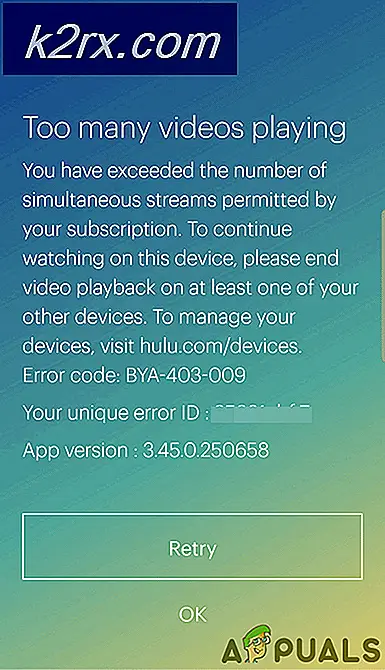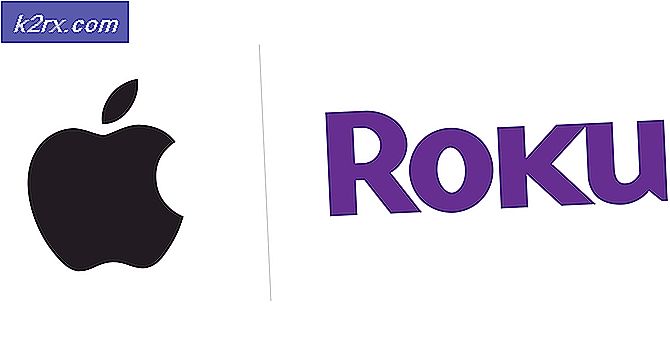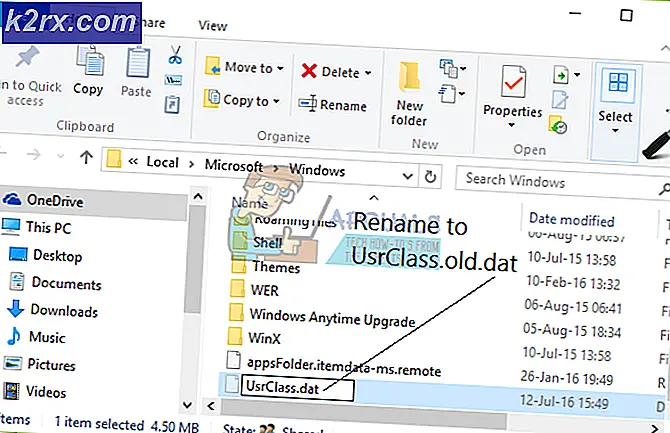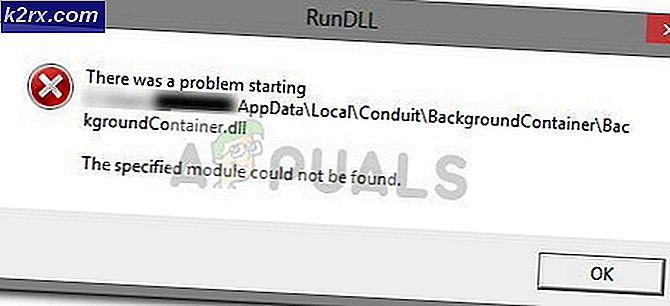Thunderbird 'Connection was Reset' -feil
Noen Thunderbird-brukere fårTilkoblingen ble tilbakestilt‘Feil sporadisk etter at e-postklienten ikke klarer å koble til e-postklienten. Dette problemet rapporteres ofte å forekomme med Gmail.
Som det viser seg, er det flere forskjellige årsaker som kan ende opp med å forårsake denne feilen. Her er en kortliste over potensielle skyldige som kan utløse dette problemet:
Metode 1: Deaktivering av Mail Shield av Avast (hvis aktuelt)
En av de vanligste synderne som er kjent for å forårsake dette problemet er postskanningsfunksjonen på Avast kalt Mail Shield. Denne sikkerhetsfunksjonen er kjent for å forstyrre flere forskjellige e-postklienter (ikke bare Thunderbird).
Flere berørte brukere har klart å fikse dette problemet ved å få tilgang til innstillingen til Avast og deaktivere Mail Shield slik at det ikke lenger kan forstyrre den aktive e-postklienten.
Hvis dette scenariet gjelder, og du ikke vet hvordan du deaktiverer Mail Shield-funksjonen i Avast, følger du instruksjonene nedenfor:
- Åpne Avast-programmet på datamaskinen. Du kan gjøre dette ved å dobbeltklikke på skrivebordsikonet eller ved å klikke på ikonet i systemstatusfeltet.
- Fra hoved dashbordet til Avast programmet, klikk på Innstillinger fra venstre navigasjonsrute for å åpne Avast-innstillinger vindu.
- Deretter, fra den nye listen over alternativer, klikker du på Beskyttelse kategorien for å vise alle aktive beskyttelseskomponenter.
- Gå til høyre fane, velg Kjerneskjoldog velg Mail Shield under Konfigurer skjoldinnstillinger.
- Når du klarer å finne Mail Shield komponent, fjerner du merket i ruten som er tilknyttet Aktiver Mail Shield og klikk deretter på Stopp permanentfra den nye menyen for å deaktivere den.
Merk: Hvis du vil deaktivere Mail Shield midlertidig, slik at du kan bekrefte om sikkerhetspakken din forårsaker dette, kan du velge å Stopp i 10 minutter,Stopp i 1 timeeller Stopp til omstart av datamaskinen.
- Klikk Ok å lukke Avast-innstillinger vindu.
- Når Mail Shield er deaktivert, gjentar du handlingen i e-postklienten din som tidligere forårsaket problemet, og se om feilen slutter å oppstå.
I tilfelle det sammeTilkoblingen ble tilbakestilt‘Feil fremdeles vises, flytt ned til neste metode nedenfor.
Metode 2: Hviteliste e-postklienten
Hvis du bruker en modifisert versjon av Thunderbird, er det også mulig at du ser denne feilen på grunn av at Windows Defender endte med å blokkere tilkoblingene som ble overbygd av Thunderbird på grunn av en falsk positiv.
Flere brukere som har samme problem har bekreftet at de klarte å unngåTilkoblingen ble tilbakestilt‘Feil ved å hviteliste den viktigste kjørbare Thunderbird fra Windows-brannmur.
Hvis dette scenariet ser ut til å være aktuelt, følger du instruksjonene nedenfor for å godkjenne e-postklienten:
- Åpne opp en Løpe dialogboksen ved å trykke Windows-tast + R. Skriv deretter inn ‘kontroller brannmur.cpl‘Inne i tekstboksen og trykk Tast inn for å åpne det klassiske grensesnittet til Windows-brannmuren.
- Når du er inne i Windows Defender-brannmurmenyen, bruk menyen til venstre for å klikke på Tillat en app eller funksjon gjennom Windows Defender-brannmur.
- Inne iTillattapp-menyen, klikk på Endre innstillinger knapp. Klikk deretter på Ja på UAC (brukerkontokontroll)be om å gi administrator tilgang til appen.
- Når du har administratortilgang, blar du ned gjennom listen over applikasjoner og ser om Thunderbird er tilstede blant listen over tillatte elementer. Hvis ikke, klikker du på Tillat en annen appog naviger til stedet der du installerte Thunderbird.
- Når du har forsikret deg om at den viktigste kjørbare Thunderbird-filen er lagt til, må du kontrollere at du sjekker begge Privat og Offentlig bokser tilknyttet Thunderbird-oppføringen før lagring av endringene.
Hvis det samme problemet fremdeles oppstår, kan du gå ned til neste potensielle løsning nedenfor.
Metode 3: Deaktiver AVG-skjold (hvis aktuelt)
Som det viser seg kan dette problemet også oppstå på grunn av en konflikt med AVG Internet-sikkerhet.
Hvis du bruker denne sikkerhetsserien, bør du begynne med å prøve å deaktivere Email Shield (under Nett og e-post grunnleggende beskyttelse). Denne løsningen ble bekreftet å være effektiv av mange brukere som vi støter på Tilkoblingen ble tilbakestiltmed Thunderbird.
Hvis du bruker AVG Antivirus og ikke vet hvordan du deaktiverer AVG Shield, følger du instruksjonene nedenfor:
- Åpne AVG-brukergrensesnittet. Du kan gjøre dette enten ved å dobbeltklikke på programmet som kjøres, ved å dobbeltklikke på ikonet for skuffelinjen eller ved å søke etter suiten ved hjelp av startmenyen.
- Klikk på på AVG-brukergrensesnittet Meny (øverst til høyre), og klikk deretter på Innstillinger fra den nylig viste kontekstmenyen.
- Når du er inne i Innstillinger menyen, klikk på Grunnleggende beskyttelse fra menyen til venstre, og velg deretter Email Shield fra den tilhørende kontekstmenyen som nettopp dukket opp.
- Fra Email Shield klikker du bare på Slå av / på for å deaktivere sikkerhetsfunksjonen og bekrefte når du blir bedt om det.
- Start datamaskinen på nytt for å sikre at Email Shield-funksjonen ikke lenger forstyrrer, og åpne Thunderbird igjen og se om problemet nå er løst.
Dette er kjent for å løse problemet midlertidig, men hvis du vil unngå den samme feilen i fremtiden, trenger du en mer permanent løsning.
Brukere som befant seg i en lignende situasjon, har rapportert at den eneste måten de har klart å løse dette problemet er å avinstallere sikkerhetspakken helt. Følg neste metode nedenfor for å gjøre dette.
Metode 4: Avinstaller overbeskyttende tredjeparts AV (hvis aktuelt)
Hvis dette problemet fremdeles oppstår til tross for at du følger hver annen løsning ovenfor, og du bruker et tredjepartsverktøy, bør du vurdere det faktum at du har å gjøre med en overbeskyttende suite som blokkerer Thunderbird fra å kommunisere med e-postserveren.
I dette tilfellet er det eneste du kan gjøre for å sikre at du ikke har å gjøre med en AV-forstyrrelse, å avinstallere den midlertidig fra systemet ditt og se om utseendet til Tilkoblingen ble tilbakestiltfeil oppstår fortsatt.
Her er en rask guide for å avinstallere den potensielt overbeskyttende suiten:
- trykk Windows-tast + R å åpne opp en Løpe dialogboks. Skriv deretter inn ‘Appwiz.cpl’ inne i tekstboksen og trykk Tast inn å åpne opp Programmer og funksjoner vindu.
- Når du er inne i Programmer og funksjoner , bla nedover listen over installerte programmer og finn sikkerhetspakken du mistenker forstyrrer Thunderbird.
- Når du har funnet tredjeparts AV-pakken du vil avinstallere, høyreklikker du på den og velger Avinstaller fra hurtigmenyen.
- Inden for avinstalleringsskjermen, følg instruksjonene på skjermen for å fullføre avinstallasjonen.
Merk: Hvis du vil være ekstra sikker på at du fjerner alle filene som er igjen av din AV, må du dyp rengjør AV-katalogene dine. - Når sikkerhetspakken er avinstallert, må du starte datamaskinen på nytt og se om feilen er løst ved neste oppstart av datamaskinen.